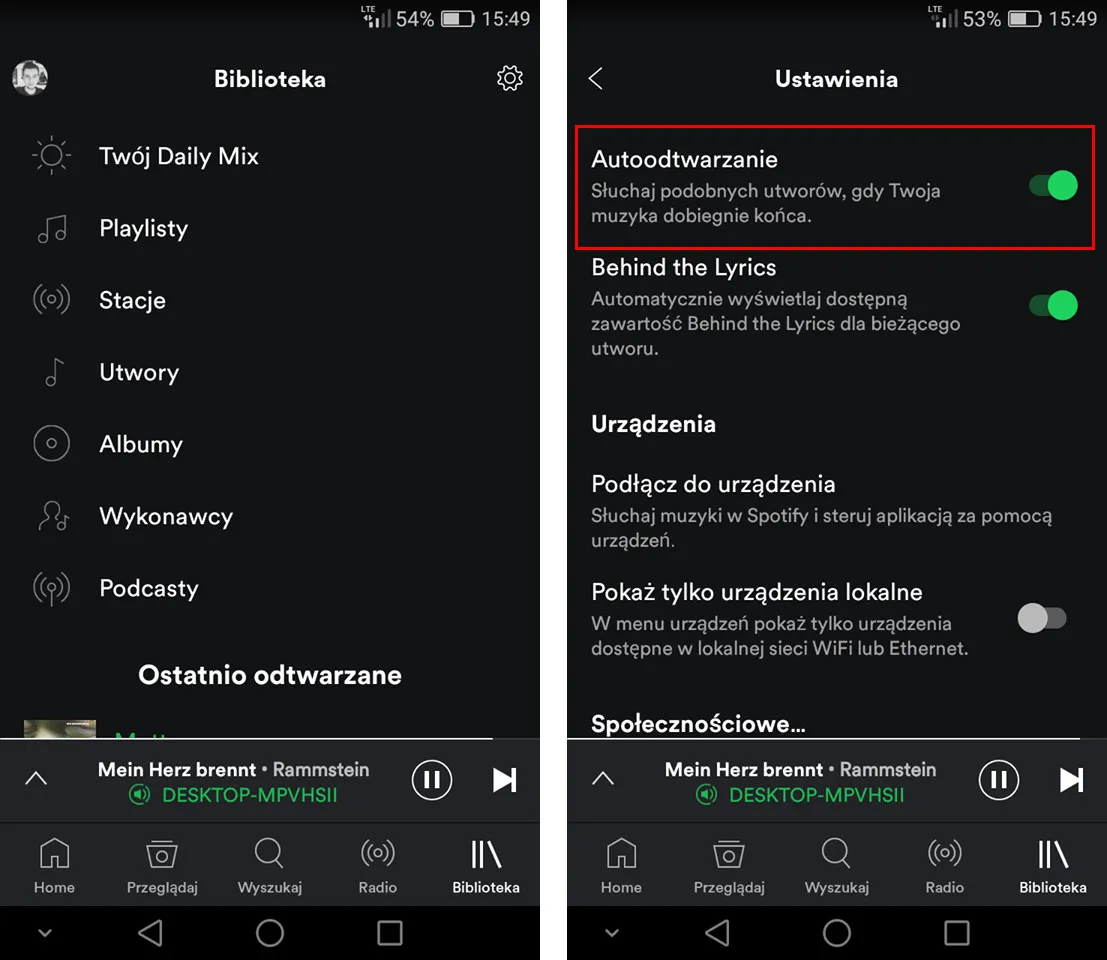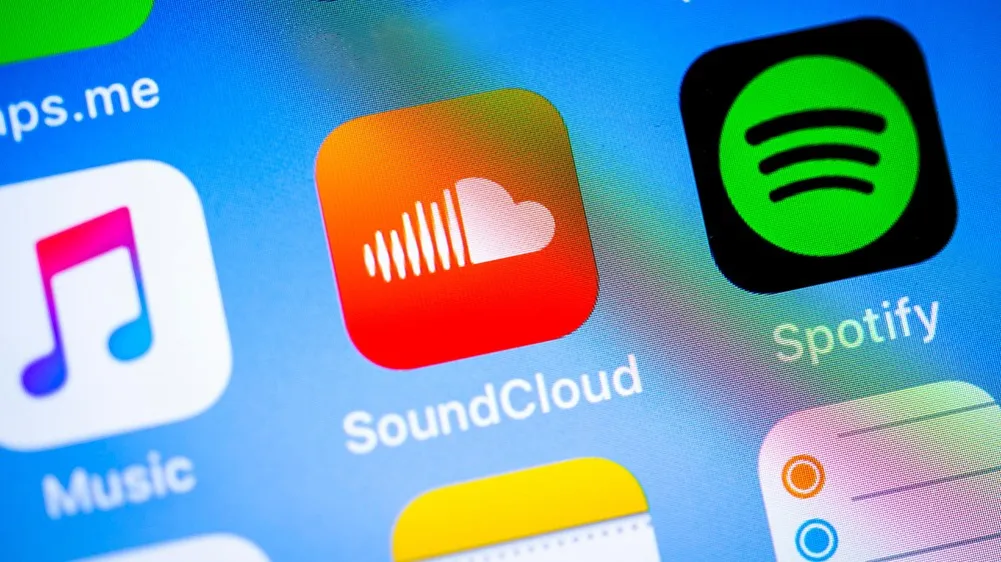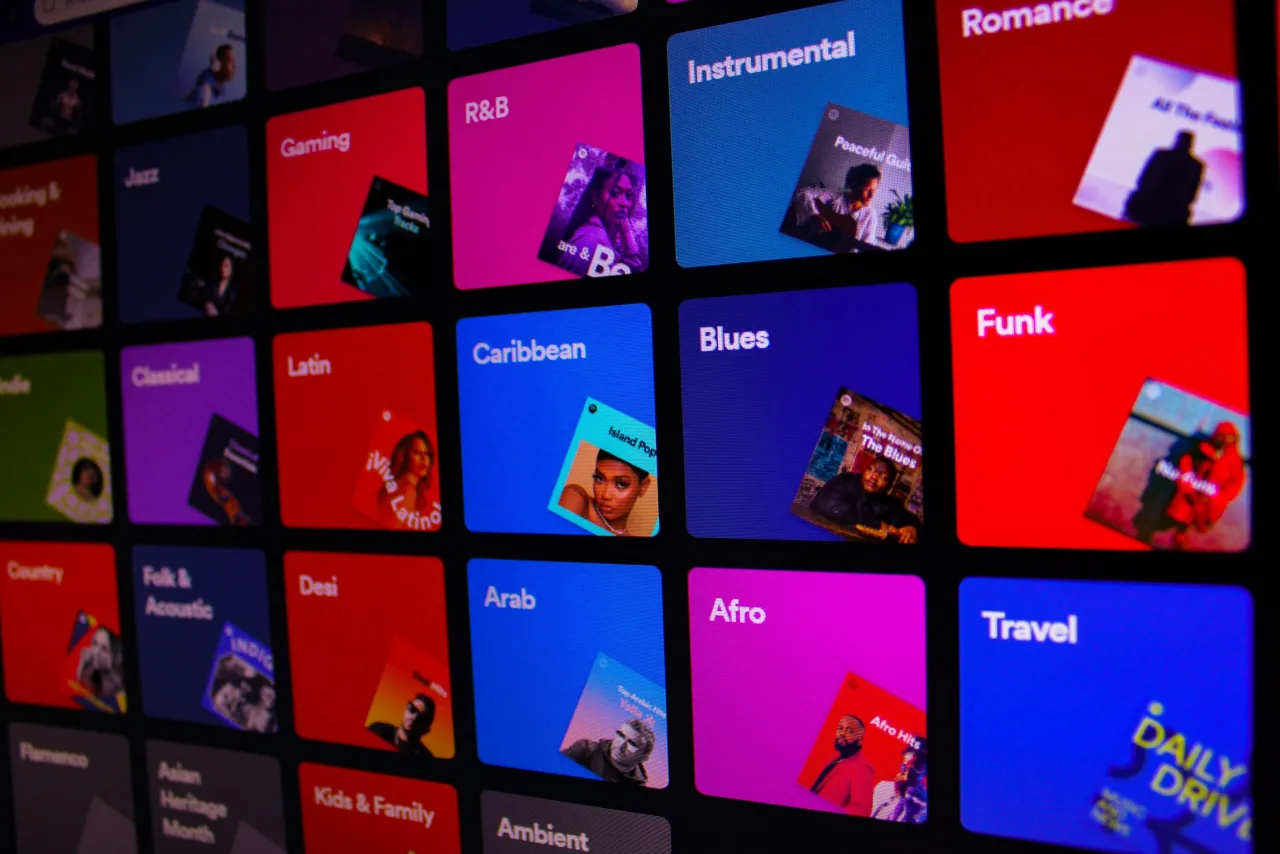Wyłączenie Spotify na telefonie może być kluczowe dla użytkowników, którzy chcą zaoszczędzić baterię lub uniknąć niechcianego odtwarzania muzyki. W tym artykule przedstawimy proste i skuteczne metody, które pozwolą na całkowite zamknięcie aplikacji Spotify na urządzeniach z systemem Android i iOS. Dzięki naszym wskazówkom dowiesz się, jak zarządzać działaniem aplikacji w tle oraz jak zapobiegać automatycznemu uruchamianiu się Spotify po połączeniu z Bluetooth.
Bez względu na to, czy korzystasz z telefonu z Androidem, czy z iPhone'a, znajdziesz tutaj praktyczne porady, które pomogą Ci lepiej kontrolować działanie Spotify. Nasze kroki są łatwe do wykonania i nie wymagają zaawansowanej wiedzy technicznej. Zastosowanie się do nich pozwoli Ci cieszyć się muzyką bez zbędnych zakłóceń.
Kluczowe wnioski:
- Na Androidzie można wymusić zatrzymanie Spotify poprzez ustawienia aplikacji lub menedżera zadań.
- Użytkownicy iPhone'a mogą zamknąć Spotify, korzystając z menedżera wielozadaniowości i wyłączając odświeżanie aplikacji w tle.
- Ograniczenie działania aplikacji w tle można osiągnąć poprzez odpowiednie ustawienia baterii zarówno w Androidzie, jak i iOS.
- Tworzenie rutyn na telefonach Samsung pozwala na automatyczne zamykanie Spotify po połączeniu z urządzeniami Bluetooth.
- W przypadku problemów z automatycznym uruchamianiem Spotify warto sprawdzić ustawienia aplikacji, aby uniknąć niechcianego działania.
Jak całkowicie zamknąć Spotify na telefonie dla Androida
Aby całkowicie zamknąć Spotify na telefonie z systemem Android, należy wykonać kilka prostych kroków. Proces ten obejmuje dostęp do ustawień urządzenia oraz użycie menedżera zadań. Dzięki temu można zatrzymać działanie aplikacji, co jest szczególnie przydatne, gdy chcesz zaoszczędzić baterię lub uniknąć niechcianego odtwarzania muzyki w tle.
W pierwszej kolejności, przejdź do sekcji „Aplikacje” w ustawieniach swojego telefonu. Tam znajdziesz listę wszystkich zainstalowanych aplikacji, w tym Spotify. Wybierając tę aplikację, możesz łatwo wymusić jej zatrzymanie, co zablokuje jej działanie w tle. Poniżej przedstawiamy szczegółowe kroki, które pomogą Ci w tym procesie.
- Otwórz ustawienia swojego telefonu.
- Przejdź do sekcji „Aplikacje” lub „Zarządzanie aplikacjami”.
- Znajdź i wybierz „Spotify” z listy aplikacji.
- Kliknij przycisk „Wymuś zatrzymanie”.
Proste kroki do wymuszenia zatrzymania aplikacji Spotify
Aby wymusić zatrzymanie aplikacji Spotify, możesz skorzystać z kilku metod, które są dostępne na większości telefonów z systemem Android. Użycie menedżera zadań to jeden z najprostszych sposobów na szybkie zamknięcie aplikacji. Warto również wiedzieć, że niektóre urządzenia oferują dodatkowe opcje, które mogą pomóc w zarządzaniu aplikacjami działającymi w tle.
W przypadku, gdy napotkasz trudności podczas próby zamknięcia Spotify, poniżej przedstawiamy listę najczęstszych problemów oraz ich rozwiązania:
- Nie możesz znaleźć aplikacji w ustawieniach – upewnij się, że przeszukujesz sekcję „Aplikacje” lub „Zarządzanie aplikacjami”.
- Przycisk „Wymuś zatrzymanie” jest niedostępny – sprawdź, czy aplikacja nie jest aktualnie używana w inny sposób.
- Spotify nadal działa w tle – rozważ ograniczenie użycia baterii dla tej aplikacji w ustawieniach.
Jak zamknąć Spotify na iPhone, aby uniknąć problemów z działaniem
Aby zamknąć Spotify na iPhone, musisz skorzystać z menedżera wielozadaniowości. To prosta procedura, która pozwala na szybkie zakończenie działania aplikacji, co jest szczególnie ważne, gdy chcesz uniknąć problemów z działaniem telefonu lub oszczędzić baterię. Proces ten jest intuicyjny i nie wymaga zaawansowanej wiedzy technicznej.
W pierwszym kroku otwórz menedżera wielozadaniowości, naciskając dwukrotnie przycisk Home lub przesuwając palcem od dołu ekranu do góry na nowszych modelach. Następnie znajdź kartę Spotify i przesuń ją ku górze, aby ją zamknąć. Poniżej przedstawiamy szczegółowe kroki, które pomogą Ci w tym procesie.
- Naciśnij dwukrotnie przycisk Home lub przesuń palcem od dołu ekranu do góry.
- Znajdź kartę aplikacji Spotify w menedżerze wielozadaniowości.
- Przesuń kartę Spotify ku górze, aby ją zamknąć.
Efektywne metody zamykania aplikacji na urządzeniu Apple
Oprócz zamykania aplikacji przez menedżera wielozadaniowości, istnieją inne metody, które pomogą Ci efektywnie zarządzać Spotify na iPhone. Możesz na przykład wyłączyć odświeżanie aplikacji w tle, co zapobiegnie jej działaniu, gdy nie jest używana. To znacząco wpłynie na oszczędność baterii i wydajność urządzenia.
Aby to zrobić, przejdź do ustawień swojego iPhone'a, a następnie do sekcji „Ogólne” i „Odświeżanie aplikacji w tle”. Znajdź Spotify i przesuń suwak obok tej aplikacji na pozycję wyłączona. Dzięki temu Spotify nie będzie działać w tle, co pozwoli uniknąć niechcianego odtwarzania muzyki.
Czytaj więcej: Jak usunąć playlistę na Spotify i uniknąć trwałej utraty muzyki
Jak zarządzać działaniem Spotify w tle dla lepszej wydajności
Aby zarządzać działaniem Spotify w tle, warto skorzystać z kilku technik, które pomogą poprawić wydajność Twojego urządzenia. Zarówno na Androidzie, jak i iPhonie, możesz dostosować ustawienia aplikacji oraz uprawnienia, aby ograniczyć jej działanie, gdy nie jest aktywnie używana. Ograniczenie aktywności aplikacji w tle nie tylko oszczędza baterię, ale również przyspiesza działanie telefonu.
Przykładowo, na obu platformach możesz wyłączyć odświeżanie aplikacji w tle, co zapobiega automatycznemu uruchamianiu Spotify, gdy nie korzystasz z aplikacji. Dodatkowo, warto zwrócić uwagę na uprawnienia, które mogą wpływać na działanie Spotify, takie jak dostęp do lokalizacji czy powiadomień. Poniżej przedstawiamy kluczowe ustawienia, które warto dostosować, aby lepiej zarządzać Spotify.
- Na Androidzie: Przejdź do ustawień „Aplikacje”, wybierz „Spotify” i wyłącz „Odświeżanie aplikacji w tle”.
- Na iPhonie: W ustawieniach „Ogólne” znajdź „Odświeżanie aplikacji w tle” i wyłącz Spotify.
- Sprawdź uprawnienia aplikacji i ogranicz dostęp do lokalizacji, jeśli nie jest to konieczne.
- Na Androidzie: W sekcji „Bateria” w ustawieniach aplikacji, włącz „Ogranicz użycie baterii” dla Spotify.
Ustawienia baterii, które ograniczą działanie Spotify w tle
Odpowiednie ustawienia baterii mogą znacząco wpłynąć na działanie Spotify w tle. Na Androidzie, możesz skorzystać z opcji „Ogranicz użycie baterii”, która zapobiega działaniu aplikacji, gdy nie jest aktywna. Na iPhonie, wyłączenie odświeżania aplikacji w tle również pomoże w oszczędzaniu energii. Dostosowanie tych ustawień pozwoli na dłuższe działanie baterii i lepszą wydajność urządzenia.
| Platforma | Ustawienie | Opis |
| Android | Ogranicz użycie baterii | Zapobiega działaniu aplikacji w tle. |
| Android | Odświeżanie aplikacji w tle | Wyłącz dla Spotify, aby oszczędzać energię. |
| iPhone | Odświeżanie aplikacji w tle | Wyłącz dla Spotify w ustawieniach ogólnych. |
| iPhone | Uprawnienia lokalizacji | Ogranicz dostęp, jeśli nie jest potrzebny. |
Jak zapobiec automatycznemu uruchamianiu Spotify po połączeniu Bluetooth
Aby zapobiec automatycznemu uruchamianiu Spotify po połączeniu z urządzeniami Bluetooth, warto dostosować kilka ustawień w swoim telefonie. Często aplikacja ta uruchamia się automatycznie, gdy nawiążesz połączenie z systemem audio w samochodzie lub innym urządzeniu. Aby temu zapobiec, należy przejść do ustawień Bluetooth i skonfigurować preferencje dotyczące aplikacji, które mogą się uruchamiać w momencie nawiązywania połączenia.
W przypadku telefonów z systemem Android, możesz znaleźć opcję, która pozwala na wyłączenie automatycznego uruchamiania aplikacji po połączeniu z Bluetooth. Na iPhone'ach można to zrobić przez wyłączenie odpowiednich ustawień w aplikacji Spotify oraz w ustawieniach Bluetooth. Poniżej przedstawiamy konkretne urządzenia oraz ustawienia, które można dostosować, aby uniknąć automatycznego uruchamiania Spotify.
- Na Androidzie: W ustawieniach Bluetooth, znajdź urządzenie, z którym się łączysz, a następnie sprawdź jego opcje, aby wyłączyć automatyczne uruchamianie aplikacji.
- Na iPhonie: Przejdź do ustawień Spotify i wyłącz opcję „Uruchamiaj aplikację przy połączeniu z Bluetooth”.
- Na telefonach Samsung: W ustawieniach Bluetooth, możesz ustawić preferencje dla każdego podłączonego urządzenia.
- Na telefonach Xiaomi: W ustawieniach Bluetooth, znajdź opcję „Zarządzaj połączeniami” i wyłącz automatyczne uruchamianie aplikacji.
Tworzenie rutyn na telefonach Samsung dla lepszej kontroli
Tworzenie rutyn na telefonach Samsung to doskonały sposób, aby lepiej zarządzać Spotify podczas korzystania z Bluetooth. Możesz skonfigurować rutynę, która automatycznie wyłączy Spotify po wykryciu połączenia z urządzeniem Bluetooth. To pozwoli Ci zyskać większą kontrolę nad tym, kiedy aplikacja się uruchamia, a także pomoże w oszczędzaniu baterii.
Aby ustawić rutynę, otwórz aplikację „Bixby Routines” na swoim telefonie Samsung. Następnie wybierz opcję „Dodaj rutynę” i skonfiguruj warunek, który uruchomi rutynę przy połączeniu z określonym urządzeniem Bluetooth. W sekcji akcji wybierz „Zamknij aplikację” i wskaż Spotify. Dzięki temu, za każdym razem, gdy nawiążesz połączenie z urządzeniem Bluetooth, Spotify zostanie automatycznie zamknięte.

Jak rozwiązać problemy z automatycznym uruchamianiem Spotify
Jeśli napotykasz problemy z automatycznym uruchamianiem Spotify, istnieje kilka kroków, które możesz podjąć, aby je rozwiązać. Często aplikacja uruchamia się sama po połączeniu z urządzeniami Bluetooth lub po włączeniu telefonu. Warto sprawdzić ustawienia aplikacji oraz uprawnienia, aby upewnić się, że nie są one przyczyną tego problemu. Odpowiednie dostosowanie tych ustawień może pomóc w uniknięciu niechcianego uruchamiania Spotify.
Przede wszystkim zwróć uwagę na opcje dotyczące odświeżania aplikacji w tle oraz ustawienia Bluetooth. Upewnij się, że Spotify nie jest ustawione jako domyślna aplikacja do odtwarzania muzyki w Twoim urządzeniu. Poniżej przedstawiamy listę najczęstszych kroków, które możesz wykonać, aby rozwiązać problemy z automatycznym uruchamianiem Spotify.
- Sprawdź ustawienia Bluetooth i upewnij się, że Spotify nie jest ustawione jako domyślna aplikacja do odtwarzania.
- W ustawieniach aplikacji, wyłącz „Odświeżanie aplikacji w tle” dla Spotify.
- Sprawdź uprawnienia aplikacji, aby upewnić się, że Spotify nie ma dostępu do lokalizacji, jeśli nie jest to konieczne.
- W ustawieniach Spotify, wyłącz opcję „Uruchamiaj aplikację przy połączeniu z Bluetooth”.
Ustawienia aplikacji, które mogą pomóc w eliminacji problemów
W aplikacji Spotify istnieją konkretne ustawienia, które mogą pomóc w zapobieganiu automatycznemu uruchamianiu. Upewnij się, że masz odpowiednio skonfigurowane opcje, aby uniknąć niechcianego działania aplikacji. Na przykład, wyłączenie funkcji, która pozwala na automatyczne uruchamianie aplikacji po połączeniu z Bluetooth, jest kluczowe. Dodatkowo, warto sprawdzić, czy aplikacja nie ma ustawionych innych preferencji, które mogą wpływać na jej działanie.
| Ustawienie | Opis |
| Odświeżanie aplikacji w tle | Wyłącz, aby oszczędzać energię i zapobiegać automatycznemu uruchamianiu. |
| Uruchamiaj aplikację przy połączeniu z Bluetooth | Wyłącz, aby uniknąć niechcianego odtwarzania muzyki. |
| Uprawnienia lokalizacji | Ogranicz dostęp, jeśli nie jest potrzebny do działania aplikacji. |
Jak wykorzystać integrację Spotify z innymi aplikacjami do lepszego zarządzania
Integracja Spotify z innymi aplikacjami i usługami może znacząco poprawić zarządzanie muzyką i doświadczenia słuchowe. Na przykład, korzystając z aplikacji do automatyzacji, takiej jak IFTTT (If This Then That), możesz ustawić reguły, które automatycznie dostosowują ustawienia Spotify w zależności od różnych warunków. Możesz na przykład skonfigurować rutynę, która wyłączy odświeżanie aplikacji w tle, gdy nie jesteś w domu, lub która zablokuje automatyczne uruchamianie Spotify, gdy łączysz się z określonymi urządzeniami Bluetooth.
Innym interesującym podejściem jest wykorzystanie Spotify API do tworzenia własnych aplikacji lub skryptów, które mogą dostosować działanie Spotify do Twoich indywidualnych potrzeb. Dzięki temu możesz stworzyć aplikacje, które monitorują, kiedy Spotify jest uruchamiane, a następnie automatycznie wyłączają je w określonych okolicznościach, co jeszcze bardziej zwiększa kontrolę nad działaniem aplikacji. W miarę jak technologia się rozwija, możliwości integracji i automatyzacji będą się tylko zwiększać, co pozwoli na jeszcze lepsze zarządzanie doświadczeniem muzycznym.